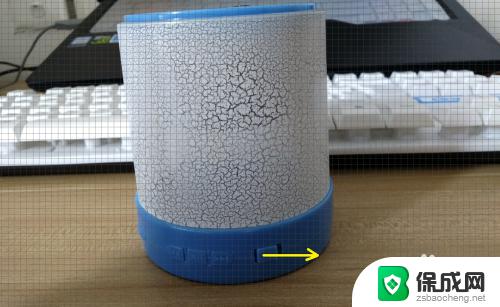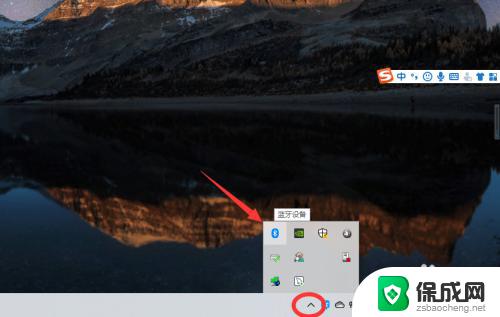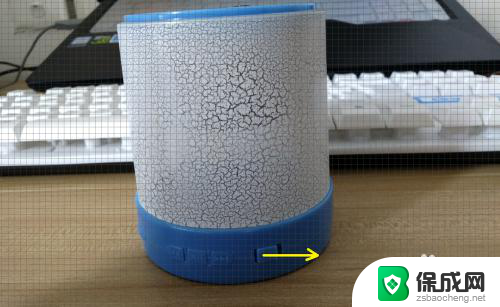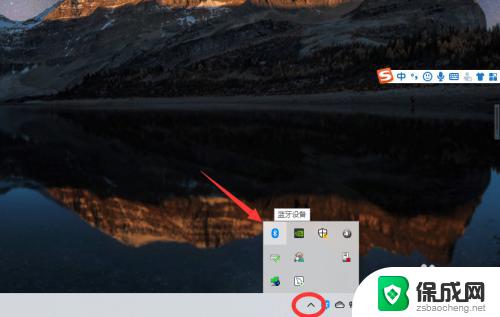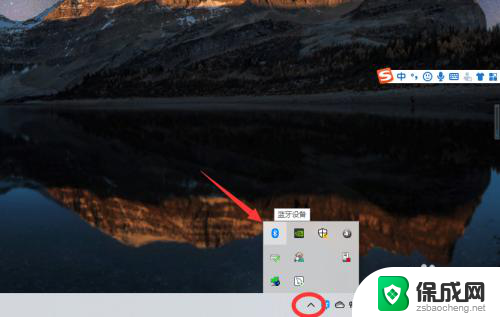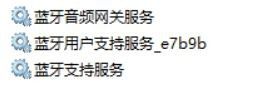win10能连蓝牙吗 win10系统蓝牙连接教程
随着科技的不断进步,蓝牙技术已经成为现代生活中不可或缺的一部分,而在Windows10系统中,用户也可以轻松地连接蓝牙设备,为我们的电脑带来更多的便利和功能。不仅可以连接蓝牙耳机、音箱等音频设备,还可以连接蓝牙键盘、鼠标等外设,让我们的操作更加灵活和舒适。让我们一起来看看Win10系统的蓝牙连接教程,探索其中的奥秘吧!
具体方法:
1.第一步在win10系统上点击开始菜单,选择设置图标。进去windows设置界面之后,点击设备,如下图所示:
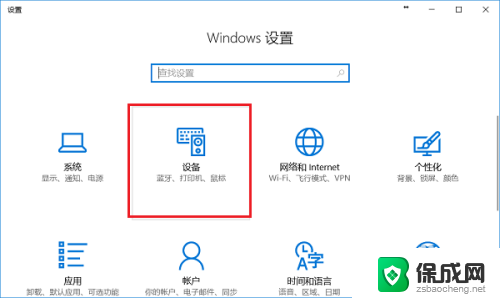
2.第二步进去蓝牙和其他设备界面之后,首先将蓝牙开启,然后点击添加蓝牙或其他设备,如下图所示:
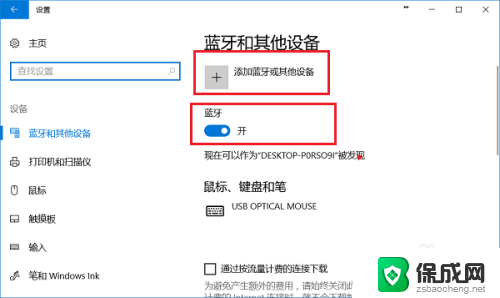
3.第三步进去添加设备界面之后,点击添加蓝牙,如下图所示:
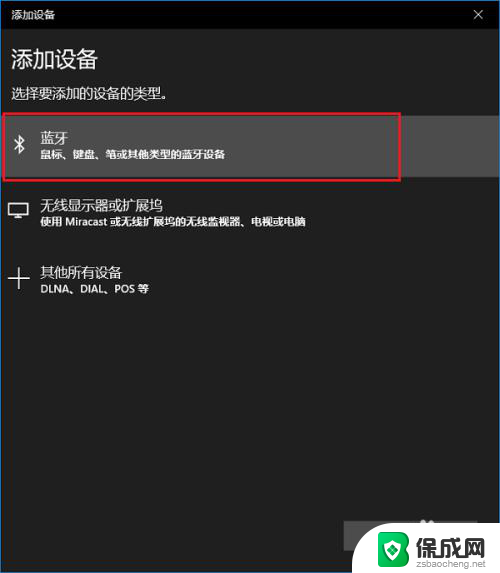
4.第四步点击添加蓝牙之后,我们需要将另外一台设备的蓝牙打开。让win10系统可以搜索到另外一台设备,如下图所示:
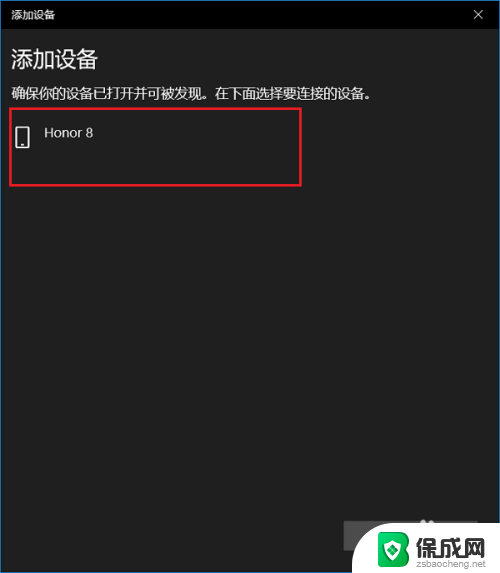
5.第五步搜索到蓝牙之后,点击进行连接。另外一台设备会收到配对的请求,点击进行配对,这里用的是手机和win10系统进行蓝牙连接配对,如下图所示:
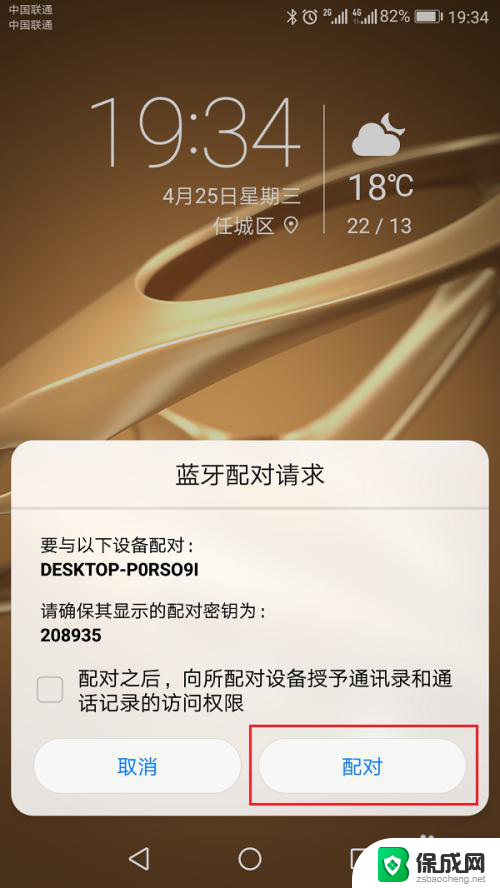
6.第六步可以看到蓝牙已经连接配对成功了,我们可以进行传输文件,通信操作了,如下图所示:
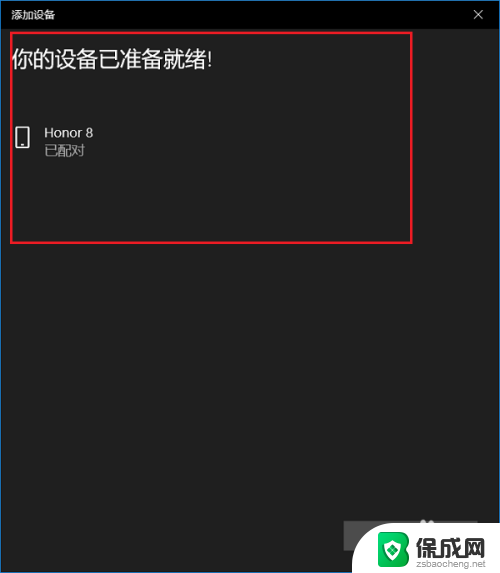
以上就是Win10能否连接蓝牙的全部内容,如果您遇到相同的问题,可以参考本文中介绍的步骤进行修复,希望这些内容能对您有所帮助。